
Лабораторные-САПР / Altium. Методические указания для выполнению лабораторных работ
.pdfМИНОБРНАУКИ РОССИИ
Федеральное государственное бюджетное образовательное учреждение
высшего профессионального образования
«Тульский государственный университет»
Кафедра «Автоматика и телемеханика»
Спицын А.В.
доцент кафедры автоматики и телемеханики,
канд. техн. наук
ЛАБОРАТОРНЫЕ РАБОТЫ
по дисциплине
Автоматизированное проектирование систем и средств управления
Направление подготовки: 220400 Управление в технических системах
Профиль подготовки: Автоматизация научных исследований, испытаний и экспериментов
Квалификация (степень) выпускника: магистр
Форма обучения: очная
Тула 2012 г.
Рассмотрено на заседании кафедры автоматики и телемеханики
протокол № 6 от " 31 " января 2012 г.
Зав. кафедрой________________А.А. Фомичев
2
|
Содержание |
|
Введение .............................................................................................................. |
4 |
|
1.Познакомство с интерфейсом пользователя ................................................ |
5 |
|
2. Разработка библиотек и моделей компонетов ............................................ |
8 |
|
2.1 |
Основные термины и определения ............................................................ |
8 |
2.2 |
Создание библиотеки символов .................................................................. |
9 |
2.2.1 Начальные настройки рабочей области ................................................ |
10 |
|
2.2.2 Алгоритм создания условно – графичксского обозначения (УГО) ... |
11 |
|
2.2.2.1 Установка выводов .............................................................................. |
11 |
|
2.2.2.2 Рисование графики символа ................................................................ |
12 |
|
2.2.3.1 Атрибуты компонента . ........................................................................ |
13 |
|
2.3 |
Создание библиотеки посадочных мест .................................................. |
14 |
2.3.1 Начальные настройки рабочей области ................................................ |
15 |
|
2.3.2 Алгоритм создания посадочного места ................................................ |
16 |
|
2.3.3 Подключение 3D моделей в формате STEP .......................................... |
17 |
|
2.3.4 Проверка и верификация библиотеки посадочных мест ..................... |
18 |
|
2.4 |
Создание интегрированной библиотеки .................................................. |
19 |
2.4.1 Подключение моделей ............................................................................ |
20 |
|
2.4.1.1 Подключение посадочного места........................................................ |
20 |
|
2.4.2 Компиляция и верификация интегрированной бибилиотеки ............. |
22 |
|
3. Разработка электрических принципиальных схем ................................... |
22 |
|
3.1 |
Настройка редактора схем ........................................................................ |
23 |
3.1.1 Настройки текущего листа схемы.......................................................... |
23 |
|
3.1.2 Глобальные настройки редактора .......................................................... |
24 |
|
3.2 |
Поиск компонентов, подключение библиотек ........................................ |
28 |
3.3 |
Инстументы создания схемы ..................................................................... |
30 |
3.4 |
Синхронизация схемы с библиотеками компонетов ............................. |
33 |
3.5 |
Автоматическая переномерация компонентов схемы............................. |
34 |
4. Разработка печатных плат .......................................................................... |
35 |
|
4.1 |
Создание печатной платы .......................................................................... |
35 |
4.2 |
Настройка редактора плат ........................................................................ |
39 |
4.3 |
Синхронизация схемы и платы ................................................................ |
44 |
4.4 |
Установка правил проектирования .......................................................... |
45 |
4.5 |
Размещение компонентов .......................................................................... |
49 |
4.6 |
Трассировка проводников ........................................................................ |
50 |
4.6.1 Оптимизация цепей путем перестановки эквивалентных выводов и |
|
|
ячеек ................................................................................................................... |
50 |
|
4.6.2 Автоматическая трассировка (Situs) ...................................................... |
52 |
|
5. Аналого – цифровое моделирование .......................................................... |
54 |
|
Заключение ....................................................................................................... |
66 |
|
3
Введение
Австралийская фирма Protel International в 1998 году разработала систему проектирования анолого-цифровых и цфровых устройств Protel (начальное название Altium Deigner), которая была по возможностям сопоставима с более известными в те годы ACCEL EDA и ORCAD. В отличие от них система, тогда еще Protel 98’, использовала архитехктуру клиент/сервер – все ее отдельные модули функционировали в среде Design Explorer. Имено тогда была сделана первая попытка создать общую оболочку, в которой схема техники и конструктора печатных плат могли бы решать все спектр стояших перед ними задач.
Вначале 2006 года австралийская компания Altium Limited выпустила новую версию комплексного пакета проектирования электронных устройств Altium Designer 6. В данном продукте работа над проектами печптных плат ведется в тесной интеграции с программированием цифровых устройств на уровне ПЛИС в единой уровне управляющей оболочке Design Explorer. По сути в этом пакете были объединены ранее сушестовавшие по отдельности пакеты Protel и Nexar.
Вновой версии Altium Designer 6 реализованы такие возможности, как трассировка дифференциальных сигналов от схемного уровня до уровня топологии печатных плат, сваппирование выводов на уровне интегрированных проектов ПЛИС и печатных плат, технологии управления библиотеками и генерации отчетов Bills of materials, поддержка интерфейса с библиотекой OrCAD Capture CIS (Component information system).
Начиная с 2008 года разработчики программы Altium Designer перешли на двухгодичный цикл обновления продукта и первый релиз, вышедщий в этом году носит название Altium Designer Summer 2008. По сравнению с предыдущими обновлениями, где основной акцент делался на улучшение существующих возможностей и доработку, в новой версии добавлено несколько значительных опции.
Программисты Altium значительно упростили программный код, за счет чего на этапе разработки платы значительно улучшены скоростные и производительные характеристики, включая расширение возможностей интерактивной трассировки и работы в трехмерном режиме.
4

В данной работе, использовал Altium Designer Summer 2009 для создания печатной платы триггера Шмитта.
1.Познакомство с интерфейсом пользователя
Altium Designer предоставляет широкие возможности для разработки электронных устройств, охватывая все этапы программного проектирования.
Все эти области различных этапов проектирования присущи разделам одной, объединяющией системе, встроенной в интегральную платформу Design Explorer (DXP) функциональные возможности которой зависят от специфики приобретенных лицензий.
Интегрированная платформа DXP, лежаящая в основе Altium Designer, запускается одновременно с любыми из редакторов и программными процедурами Altium Designer. DXP, по сути, представляет интерфейс пользователя со всеми программными инструментами и редакторами.
Для знакомства с интерфейсом программы воспользуемся готовым проектом, который находится в папке примеров Altium Designer. Выполним File>Open и выбираем директорию
C:\ProgramFiles\AltiumDesignerSummer09\Examples\ReferenceDesigns\4PortSer ialInterface (рисунок 1.1)
Рисунок 1.1 – Открыть проект
5
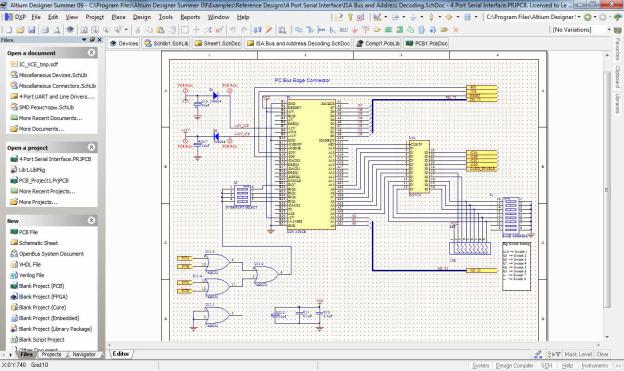
Файл проекта имеет расширение *.PrjPcb, кроме него других файлов в папке нет. Выбираем этот файл и нажимаем кнопку Open. Вид рабочей области не изменится, а слева на панели Project появится отображение структуры проекта.
Рисунок 1.2 – Интерфейс Altium Designer
1.2 Проект – как основа разработки
Начальной точкой каждого конструктивного решения в Altium Designer является проект. Проект представляет собой набор документов, чьи данные предназнательны для разработки одного самостоятельного изделия. Например, файлы схем и платы в виде одного проекта платы представляют собой набор файлов для изготовления одной печатный платы, в то время как схема и текст в форме HDL в проекте ПЛИС представляют собой набор файлов, необходимых для программирования единственной ПЛИС.
Комплект документов, которые создают проект, формулируется совместно с файлом проекта. Файл проекта содержит все установки, включая связи с каждым документом в проекте и все проектно-зависимые опции. Каждый документ в проекте запысывается как отдельный файл, который связан с проектом через относительные ссылки к файлам на одном и том же логическом устройстве или абсолютные ссылки на файлы на различных логических устройствах. Выходные данные, генерируемые из проекта, так же ссылают на проектный файл.
6

1.2.1 Создание проекта. Управление документами в проекте.
Используйте опции в подменю File>New>Projects для создания нового проекта, как покозано на рисунок 1.2.1.1
Рисунок 1.2.1.1 – Выбор типа проекта в выпадающем меню
File>New>Projects
Отметим, что проектный файл существует только в памяти при первичном создании, поэтому используйте команды Save/Save as для сохранения его с необходимым названием на жестком диске. После создания проекта и сохранения его в нужном месте, возникает необходимость добавления документов в проект. Самый простой способ добавления новых или существующих документов в проект – это нажать ПК на названии проекта в панели Project и выбрать из выпадающего меню Add New to Projects (Добавить новый документ в проект) или Add Existing to Projects (Добавить существующий в проект).
7
Впервом случае открывается контекстное меню следующего, нижнего уровня с перечнем возмржных типов подключаемого документа:
1.Schematic – схемный документ
2.PCB – файл печатной платы
3.Schematic library – библиотека схемных символов
4.PCB Library – библиотека топологических посадочных мест
5.CAM Document – документ САМ – программы
6.Output Job File – файл выходных данных для обработки
7.Database Link File – файл-указатель связи с базой данных
8.Text Document – текстовый документ
9.Other – прочие документы
Вслучае подключения существующего документа (Add Existing to Project) открывается стандарная процедура поиска файла. Найденный файл включается в состав документов проекта.
2.Разработка библиотек и моделей компонетов
Прежде чем приступить к разработке проекта, разработчик должен иметь в своем распоряжении библиотеку компонентов элементной базы, используемой в проекте. Хотя библиотеки, поставляемые с Altium Designer, содержать порядка 87000 компонентов, созданных в соответствии со стандартом ISO 9001, имеется несколько нюансов относительно целесобразности их использования. Во первых, УГО (условные графические обозначения) всех этих компонентов не соответствуют ГОСТ, во вторых, в этих библиотеках отсуствует росийская элементная база, которая применяется на наших предпринятиях. Поэтому перед разработкой электрических принципиальных схем и проектированием плат, следует рассмотреть порядок разработки библотек и моделей компонентов, а так же разные подходы к их организации.
2.1 Основные термины и определения
Component (Компонент) – общее наименование объекта, который может быть применен в проекте, в среде P-CAD, этот объект объединял символьное и обозначение и посадочное место.
Symbol (Символ) - общее наименование УГО компонента, подготовленного для размещения на схеме. Символ может содержать графические объекты, которые определяют внешний вид и выводы, которые определяют электрические точки подключения. В системе Altium Designer
8

символ, по сути является компонентом, т.к. является полностью завершенным объектом, который может быть использован при создании схем и к нему могут быть подключены модели разного типа.
Footprint (Топологическое посадочное место - ТПМ) – наименование модели, которая представляет компонент на заготовке печатной платы. Посадочное место группирует набор контактных площадок на плате и контур компонента. Данный термин является аналогом терминна Pattern, известного пользователям P-CAD.
Pad (Контактная площадка) – изображение вывода элемента на плате.
Pin (Вывод) – изображение вывода элемента на схеме
Integrated library (Интегрированная библиотека) – файл, содержащий набор схемных компонентов и их ассоцированные модели.
2.2 Создание библиотеки символов
Для создания новой библиотеки необходимо выполнить: File>New>Library>Schematic Library. Сохранить вновь созданную библиотеку можно командой File>Save. Для работы с библиотекой символов необходимо открыть панель (которая вызывается по кнопке SCH>SCH Library в нижней левой части окна) и разместить ее слева от ее рабочей области, после чего интерфейс Altium Designer будет иметь вид, как показано на рисунке 2.2.1
9

Рисунок 2.2.1 – Интерфейс редактора компонентов
2.2.1 Начальные настройки рабочей области
Прежде чем приступить к разработке нового символа, необходимо настроить рабочую область, т.е. выбрать необходимые единицы измерения и сетки. Данная настройка проводится в окне Library Editor Workspace, которое вызывается командой Tool>Document Options. В появившемся окне на вкладке Units выбираются единицы измерения, причем они могут быть метрические и дюймовые (в нашем случае следует установить миллиметры). На вкладке Library Editor Options рекомендуется устнановить шаг сетки 2,5 мм, для двух видов сеток (Snap – сетка перемещения курсора в режиме графической команды, Visible – сетка, отображаемая на экране). Кроме сеток на данной вкладке могут быть установлены допольнительные параметры (рисунок 2.2.1.1). Из всех этих настроек рекомендуется включить лищь отображение скрытых выводов.
10
